
Table des matières:
- Auteur John Day [email protected].
- Public 2024-01-30 09:10.
- Dernière modifié 2025-01-23 14:46.
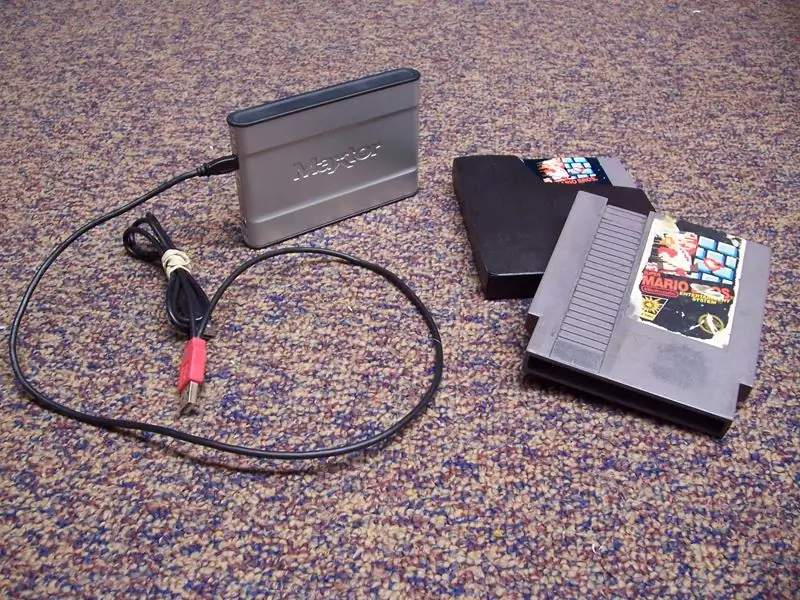


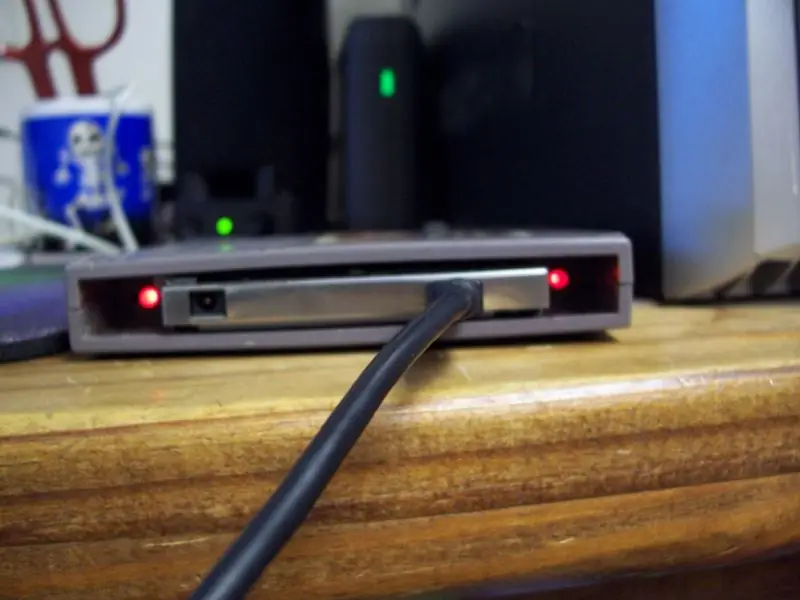
Transformez votre ancienne cartouche NES en un disque dur externe, tout comme ce gars l'a fait, sauf avec de meilleures instructions étape par étape. J'ai modifié la LED intégrée afin que je puisse avoir des lumières rouges personnalisées sortant du bas. Il s'agit d'une personnalisation facultative; si vous n'êtes pas à l'aise de couper des fils et d'ajouter vos propres trucs, ne le faites pas. Fournitures nécessaires:cartouche NES (une que vous pouvez supporter d'ouvrir pour lui enlever sa jouabilité)Disque dur externe - un PETIT (4,5"x2,75" nu, environ 5"x3,5" avec l'étui) Tournevis, de différentes tailles, philips et tête plateDremel ou autre multi-outil Ruban électriqueMarquePeut avoir besoin de fournitures:Crayon et papierCisailles d'étainCouteauFournitures en option:2 petites LED, J'ai choisi le rouge pour s'adapter à la palette de couleurs NESPistolet à colle chaudeFer à souderSouderFil de raccordementCoupe-fil Mains secourables (pas les mains de votre petit frère, un support avec des clips pour tenir les choses pendant que vous soudez)Oh oui, et je ne suis donc PAS responsable si vous bousillez votre disque dur. Effectuez l'opération à vos risques et périls.
Étape 1: Ouvrez-la
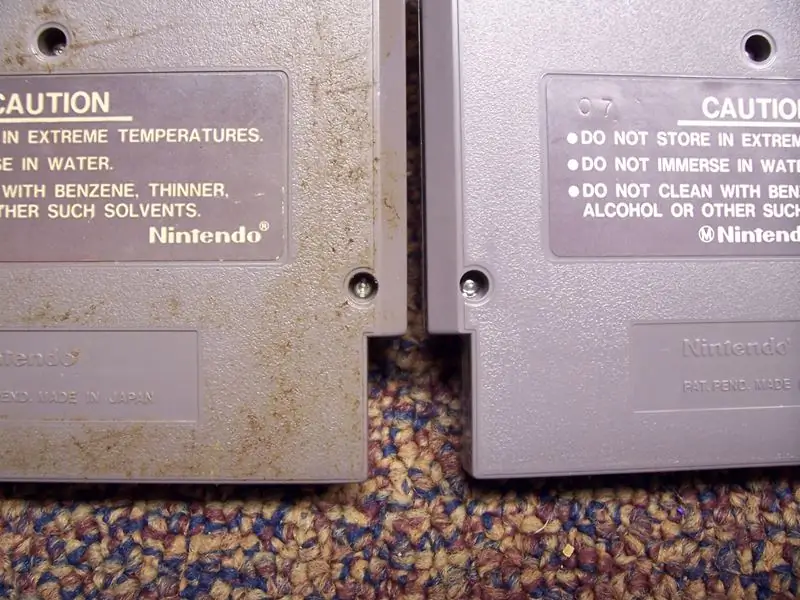
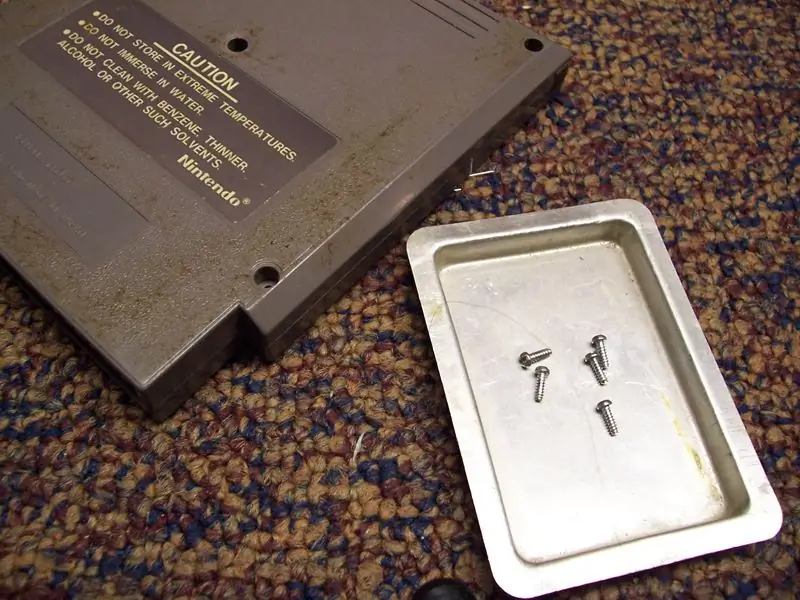

Les cartouches plus anciennes ont des vis à tête plate. Les "plus récents" ont des vis personnalisées qui nécessitent probablement une chose de type "clé à douille" à retirer. Je n'ai pas ce truc de type "clé à douille", alors j'ai décidé d'ouvrir la vieille cartouche merdique.
J'ai entendu dire que faire fondre la pointe d'un objet en plastique de taille appropriée avec un briquet et le coller dans le trou pour le laisser refroidir produira un petit outil que vous pourrez utiliser pour dévisser les vis personnalisées. Je ne suis pas responsable si vous finissez par faire fondre un morceau de Knex dans votre main. Quoi qu'il en soit, dévissez la chose, de la manière dont vous avez besoin de le faire. Et n'oubliez pas de conserver TOUTES les vis ! Ouvrez la cartouche et sortez le petit circuit imprimé. Plus petit que vous ne le pensiez, hein ? Conservez la cartouche; vous pourriez l'utiliser un jour dans un projet artistique farfelu.
Étape 2: Ouvrez le disque dur



C'est maintenant le bon moment pour vous arrêter et vous demander: « Est-ce que je vais vraiment faire ça ? »
La réponse devrait être « Oui ». Si ce n'est pas le cas, alors vous n'êtes tout simplement pas assez cool pour avoir un disque dur à cartouche NES. C'est bon. Tout le monde ne peut pas être aussi cool. Les gens pas cool sont nécessaires pour que les gens cool existent. Maintenant, commencez ATTENTIVEMENT à déchirer votre précieux disque dur. Tous les disques durs ne sont pas égaux, je ne peux donc pas vous dire exactement comment procéder. Espérons que le bon sens vous guidera. Voici un conseil: recherchez des vis; si vous n'en voyez pas, commencez à soulever les choses. S'il y a des autocollants couvrant des joints importants, coupez-les.
Étape 3: préparer la cartouche



Placez votre disque dur dans la cartouche et marquez les parties qui doivent être coupées. Utilisez le dremel pour effectuer les modifications nécessaires. J'ai utilisé une pointe de ponçage conique, mais utilisez ce qui vous convient le mieux. Assurez-vous de bien poncer le tout.
Il peut également être utile de tracer la cartouche et l'emplacement du lecteur dans celle-ci pour l'utiliser comme guide pour percer d'autres trous si nécessaire. Mon lecteur avait deux trous de vis que j'ai utilisés pour le fixer à la moitié de la cartouche.
Étape 4: Assurez-vous qu'il s'adapte



Assurez-vous maintenant que votre disque n'est pas trop épais. Dans mon cas, l'extrémité qui abritait l'adaptateur USB était trop épaisse. Que faire…
J'ai décidé de couper une partie du boîtier métallique. Si le vôtre est construit de la même manière, regardez les photos pour voir comment je l'ai fait. Pas particulièrement éloquent, mais cela a fonctionné. J'espère que vous avez des cisailles. Ou peut-être quelque chose de mieux. Ce truc était VRAIMENT difficile à couper.
Étape 5: Personnalisation optionnelle des LED

Au bouton", "top":0.4, "left":0.4410714257142856, "height":0.06666666666666767, "width":0.0375}, {"noteID":"NY6Q4NXFCA43LEI", "author":"cr0ybot", "text": "-> Vers LED", "haut":0.4714285714285714, "gauche":0.4589285714285714, "hauteur":0.06428571428571428, "largeur":0.04642857142857143}]">



J'ai remarqué que le truc LED/bouton était trop épais pour tenir dans la cartouche. J'aurais pu le faire tenir à l'intérieur d'une manière ou d'une autre (dans ce cas, je pourrais retirer le bouton de la mini carte de circuit imprimé et laisser la carte reposer à l'intérieur du chariot), mais j'ai décidé de créer un effet lumineux personnalisé.
Eh bien, cela ne s'est pas avéré particulièrement génial pour donner l'impression qu'il brillait de l'intérieur (bien que j'aurais peut-être pu utiliser plus de LED), mais j'ai obtenu des lumières rouges personnalisées pour s'adapter au thème NES. Si vous ne voulez pas vous lancer dans la coupe de fils et la soudure, passez à l'étape suivante. Sinon, continuez à lire. J'ai trouvé quels fils allaient à la petite LED sur la carte et lesquels allaient au bouton. Je n'utilise jamais le bouton, j'ai donc décidé de le supprimer et de me concentrer sur les LED. évidemment, le fil rouge transportait le courant positif, et celui à côté était la masse de la LED, c'était donc ceux que j'ai séparés du reste. J'ai collé mes deux LED à chaud, mais je les ai déplacées plus tard quand elles n'ont pas donné le bon effet. Les images sont assez explicites, mais fondamentalement, j'ai soudé 1. fil rouge à la résistance, 2. résistance à la jambe positive de la LED, 3. jambe négative de la LED au fil de raccordement, 4. fil à la jambe positive de la deuxième LED, 5. la jambe négative de la deuxième LED à un autre fil, et 6. l'autre fil au fil de terre. N'oubliez pas que lors de la soudure, ne faites PAS fondre la soudure directement avec le fer, car cela entraînerait une soudure froide. Vous voulez que la soudure fonde sur les fils, alors chauffez les fils jusqu'à ce que vous voyiez un peu de fumée, puis touchez la soudure aux fils et elle coulera sur eux.
Étape 6: Fermez-la
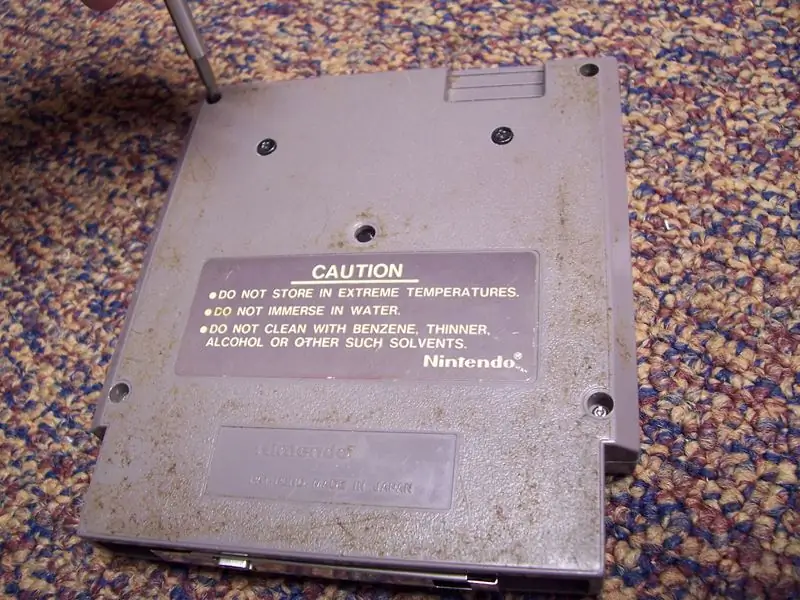


Maintenant, va chercher ces vis que tu as mises de côté et ferme le tout. Si vous avez fait des trous personnalisés, assurez-vous de les aligner avec le lecteur et de les régler en premier, puis vissez le reste.
Et, bien sûr, branchez-le à votre ordinateur pour voir s'il fonctionne toujours……….
Étape 7: lecteur NES
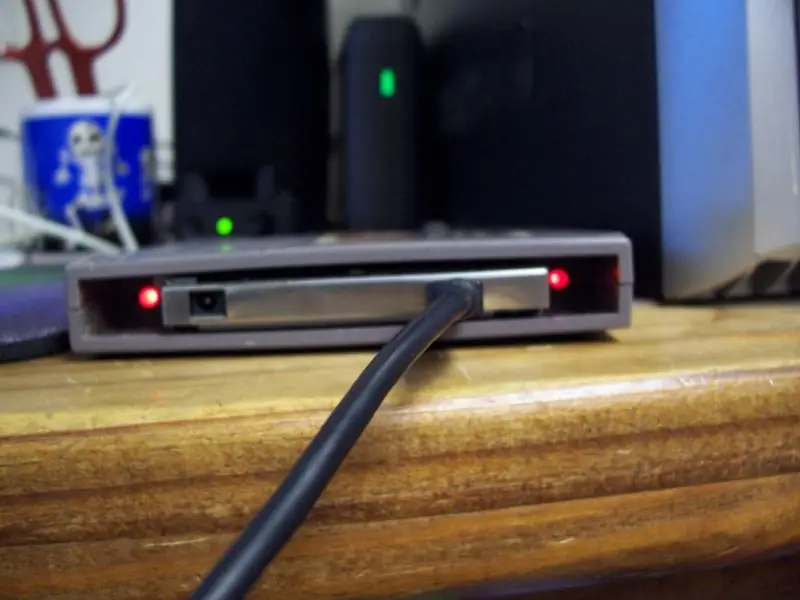
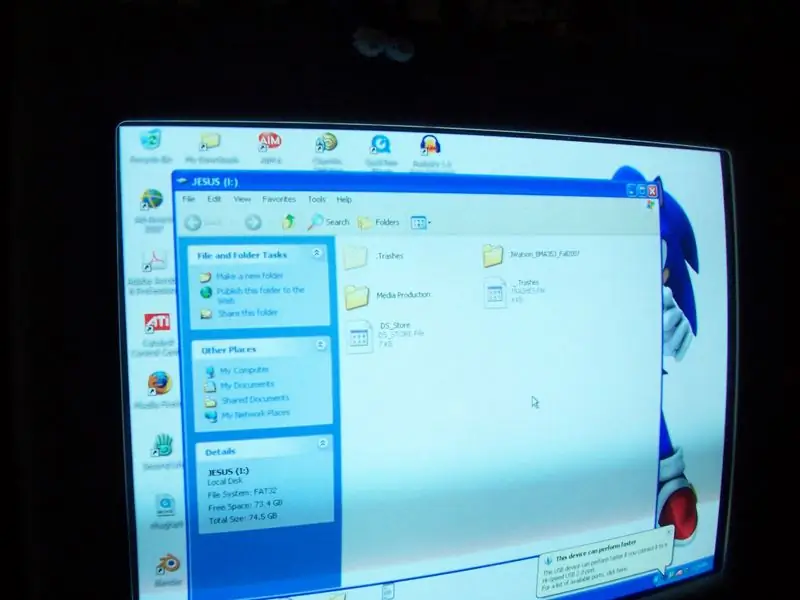

Le produit fini ! (Ou un morceau inutile de plastique et de métal, selon votre prudence)
Maintenant, vous pouvez utiliser votre nouveau lecteur NES pour contenir votre émulateur NES et toutes vos roms NES illégales. Ou un projet d'école d'art, dans mon cas… Les commentaires sont les bienvenus ! cr0bot
Conseillé:
Disque dur externe rétro Game Boy : 3 étapes

Retro External Drive Game Boy: Dans cet article je vous présente mon disque dur externe unique au monde (du moins à ma connaissance). Tout a commencé lorsque la carte d'interface USB-SATA de mon disque externe est tombée en panne. Après un certain temps passé sur cette c
Créer un disque dur externe à partir d'un ancien CD/RW externe : 5 étapes

Créer un disque dur externe à partir d'un ancien CD/RW externe : conversion assez simple d'un ancien cd/rw externe en un disque dur externe plus utile. Fournitures1-cd/rw externe (de préférence le type le plus boxy)1-disque dur (doit correspondre au connecteur interne du boîtier du lecteur, doit être formaté/systé)1-sm
Boîtier de disque dur 2,5" à cartouche NES : 6 étapes

Boîtier de disque dur de la cartouche NES 2,5" : tout d'abord, je dois remercier cr0ybot et son instructable car c'est là que j'ai vu ce mod pour la première fois. Ce mod est un peu différent. Je voulais garder l'aspect original de la cartouche. Le seul tell sign est le mini port USB sur le côté. T
Ancien disque dur Xbox 360 + kit de transfert de disque dur = disque dur USB portable ! : 4 étapes

Ancien disque dur Xbox 360 + Kit de transfert de disque dur = Disque dur USB portable ! : Alors… Vous avez décidé d'acheter le disque dur de 120 Go pour votre Xbox 360. Vous avez maintenant un vieux disque dur que vous n'allez probablement pas utiliser utiliser plus, ainsi qu'un câble inutile. Vous pouvez le vendre ou le donner… ou en faire bon usage
Disque dur externe à cartouche NES : 4 étapes

Disque dur externe à cartouche NES : Salut à tous ! (C'est mon premier instructable, et je m'excuse pour mon pauvre anglais !!) Quand je vois ces deux instructables : https://www.instructables.com/id/NES-Cartridge-External-Hard-Drive/ et https://www .instructables.com/id/NES-Cartridge-25q
